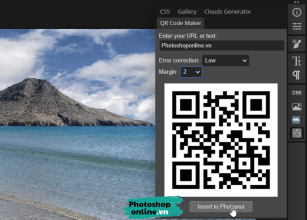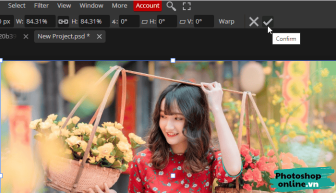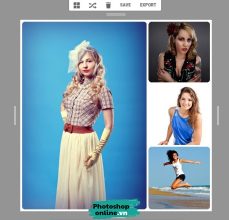Thay đổi màu sắc là thủ thuật thú vị có thể giúp bạn tạo sự mới mẻ cho bức ảnh, ngoài ra còn giúp bạn tạo ra nhiều hiệu ứng đẹp trong ảnh.
- Đổi màu quần áo online
- Đổi màu tóc bằng Photoshop online
- Đổi màu mắt với Photoshop online
- Xóa mụn trong Photoshop online
Cho dù bạn muốn chỉnh màu toàn bộ bức ảnh hay chỉ đổi màu một chi tiết cụ thể nào đó thì Photoshop online đều có thể đáp ứng tốt. Vì vậy bài viết sẽ chia sẻ các phương pháp và kỹ thuật hay để đổi màu trong Photoshop online một cách nhanh nhất.
Tải ảnh lên Photoshop online như thế nào?
Truy cập trang Photoshop online lên, tiếp đó bấm vào nút Open From Computer để chọn ảnh cần chỉnh sửa từ máy tính.
Ngoài ra cũng có một cách thú vị là thủ nhỏ cửa sổ lại rồi kéo ảnh vào Photoshop online, rất nhanh.
Tham khảo bài viết này để đọc hướng dẫn chi tiết.
Tải ảnh xuống máy tính như thế nào?
Bạn chọn File ➜ Export as ➜ Chọn định dạng là JPG hay bất kỳ định dạng ảnh nào bạn thích.
Nội dung
Đổi màu hình vẽ, ảnh hoạt hình nhanh trong Photoshop online
Đây là thủ thuật cơ bản nhất, dùng khi bạn muốn đổi màu sắc hay tô màu trong ảnh hoạt hình, hình vẽ manga…
Bước 1: Nhấp chuột phải vào Gradient Tool, chọn Paint Pucket Tool.

Bước 2: Bấm vào ô màu ở góc dưới bên trái rồi chọn màu sắc muốn đổi.

Sau đó nhấp chuột vào vị trí muốn đổi màu trên ảnh, màu sẽ được đổi ngay lập tức. Có lúc Photoshop online đổ màu còn thiếu chỗ nào đó, vậy nên bạn cần kiểm tra trước khi lưu ảnh.
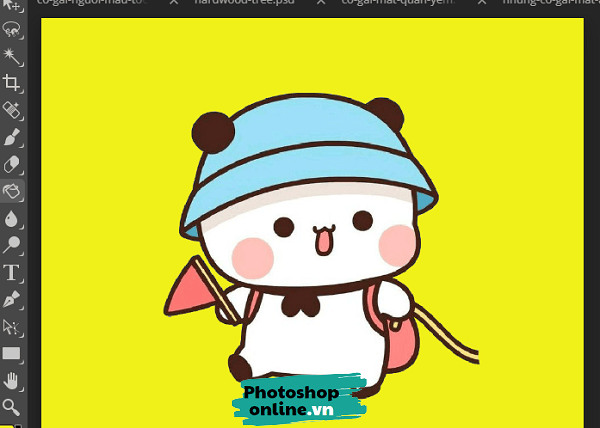
Đổi màu cho quần áo trong Photoshop online nhanh nhất
Bước 1: Nhấp chuột phải vào Rectangle Select ➜ Chọn Lasso Select.

Bước 2: Dùng chuột vẽ vùng ảnh có quần áo muốn đổi màu.
Bạn chỉ cần chọn sơ sài thôi, không cần kỹ nhé.

Bước 3: Đến menu chọn Image ➜ Adjustments ➜ Hue/Saturation.
Bước 4: Nhấp chuột vào mũi tên 2 đầu bên cạnh Range. Tiếp đó bạn nhấp chuột vào quần áo để lấy màu.

Bước 5: Giờ thì kéo thanh Hue để thay đổi màu theo ý bạn muốn. Bạn để ý thanh màu dưới cùng để biết kéo đến đâu để có màu sắc muốn đổi nhé ➜ Bấm Ok khi hoàn thành.
- Saturation: Chọn độ đậm màu.
- Lightness: Chỉnh độ sáng.
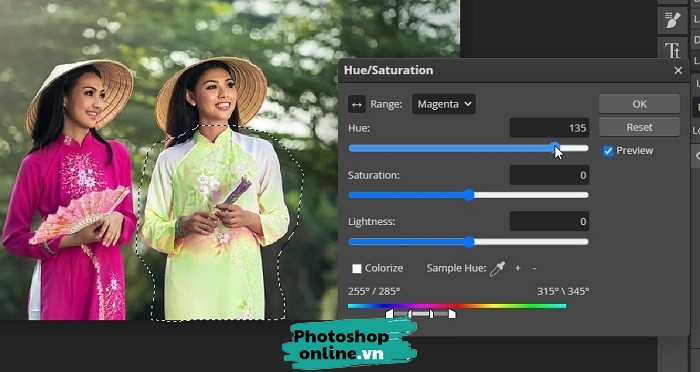
Bạn thấy quần áo bị lem màu?
Nếu chọn màu xong mà thấy màu sắc bị lem màu, nhìn không đẹp thì bạn kéo thanh trượt dưới cùng rộng ra một chút.
Bấm Ctrl + D để loại bỏ các đường nét đứt đi.

Đổi màu cho cây cối, bầu trời trong Photoshop online
Tương tự, bạn có thể thay đổi màu sắc cho nhiều chủ thể trong ảnh rất nhanh bằng thủ thuật trên, ví dụ ảnh cây cối, con đường, bãi cỏ, bầu trời, bãi biển…

Bước 1: Chọn Lasso tool, sau đó dùng chuột chọn chủ thể muốn đổi màu sắc, ở đây mình sẽ đổi màu cho cái cây.

Bước 2: Chọn Image ➜ Adjustments ➜ Hue/Saturation.
Bước 3: Chọn mũi tên 2 đầu bên cạnh Range ➜ Nhấp chuột vào vùng màu muốn đổi.
Tiếp đó kéo thanh trượt Hue để chỉnh màu. Ngoài ra có thể kết hợp Saturation và Lightness để chỉnh độ đậm và độ sáng.
Bấm Ok sau khi làm xong.
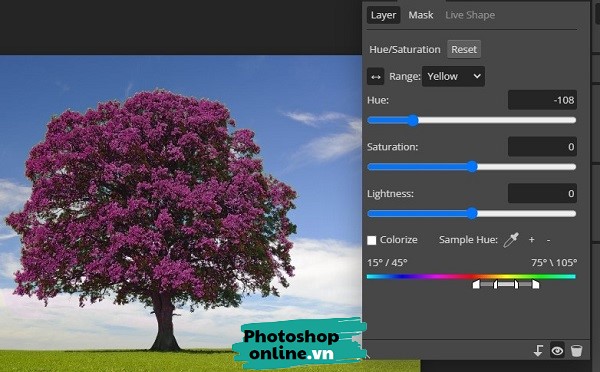
Kết luận
Nắm vững thủ thuật đổi màu trong Photoshop online sẽ giúp bạn tự do sáng tạo thêm rất nhiều thứ mới mẻ cho bức ảnh. Chỉ cần làm theo các bước mình hướng dẫn, bạn có thể tự tin chỉnh sửa màu cho bất kỳ tấm ảnh nào.
Tham khảo các bài hướng dẫn khác tại blog.